<ph type="x-smartling-placeholder"></ph>
현재 Apigee Edge 문서를 보고 있습니다.
Apigee X 문서. 정보
이 단계에서는 샘플 포털에 포함된 시작하기 페이지의 콘텐츠를 수정합니다. 마크다운 및 HTML을 사용하여 페이지 콘텐츠를 개발할 수 있습니다.
페이지 콘텐츠를 수정하려면 다음 안내를 따르세요.
- 포털 드롭다운에서 페이지를 선택하여 페이지 목록을 엽니다.
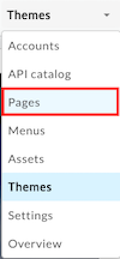
- 시작하기 행을 클릭하여 편집기에 페이지를 표시합니다.
- 다음 마크다운 콘텐츠를 복사합니다.
To access the API key for an app: 1. Select **My Apps** from the user drop-down. 2. Click the app in the list. 3. View the API key on the **App Details** tab. 4. Confirm that the status of the API key is Approved.
- 편집기에서 페이지 맨 아래로 스크롤하고 API 키에 액세스 제목 아래에 콘텐츠를 붙여넣습니다.
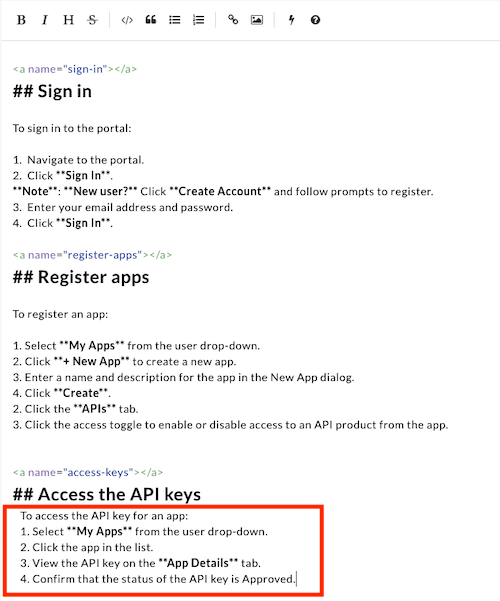
- 미리보기를 클릭하여 변경사항을 미리 봅니다.
- 게시를 클릭하여 변경사항을 게시합니다. 메시지가 표시되면 작업을 확인합니다.
- 실시간 포털을 클릭하여 새 브라우저 탭에서 실시간 포털을 엽니다(또는 이미 열려있는 탭을 새로고칩니다).
- 홈페이지에서 시작하기 카드를 클릭하여 실시간 포털에서 변경사항을 봅니다.
다음으로 포털에서 탐색 기능을 설정합니다.
